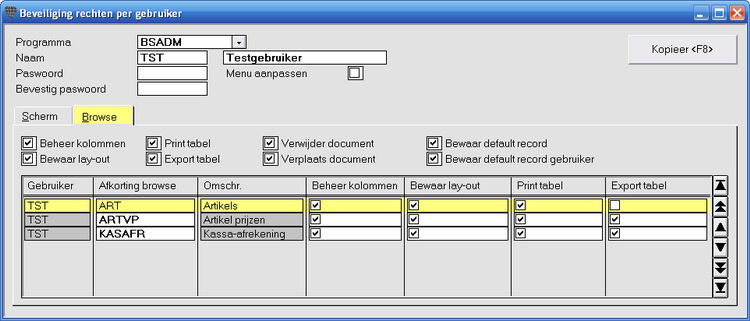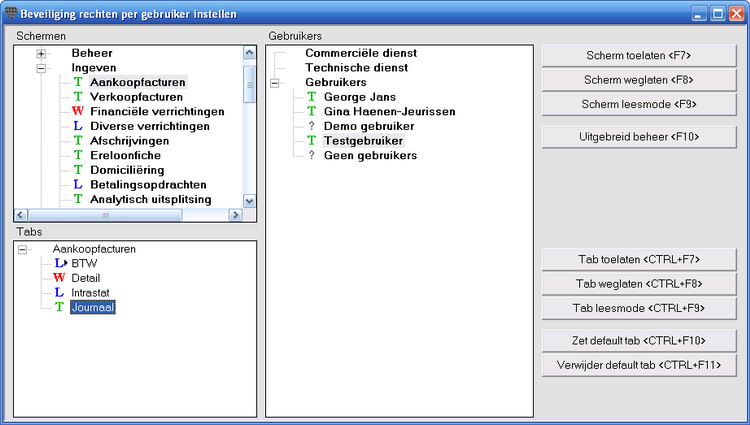
Menu Instellingen, Beveiliging, Rechten per gebruiker
Op het hoogste niveau van de beveiliging kunt u
per gebruiker:
individuele tabbladen op schermen verbergen of er enkel leesbevoegdheid aan toekennen (d.w.z. enkel consulteren, wijzigingen worden niet bewaard);
bepalen welk tabblad geactiveerd is bij het openen van een scherm;
per browse-scherm de functies onder de rechtermuisknop vrijgeven of blokkeren (Beheer kolommen, Bewaar lay-out, Print tabel, Exporteer tabel, Verwijder document, Verplaats document, Bewaar default record en Bewaar default record gebruiker);
voor alle gebruikers:
individuele tabbladen op schermen verbergen of er enkel leesbevoegdheid aan toekennen (d.w.z. enkel consulteren, wijzigingen worden niet bewaard);
bepalen welk tabblad geactiveerd is bij het openen van een scherm.
Klik in het middenveld op de naam van een gebruiker OF op Gebruikers als u de rechten voor alle gebruikers in één keer wilt aanpassen.
Klik aan de linkerzijde op de naam van een scherm. In het vak Tabs verschijnen de namen van de tabbladen van dat scherm.
Selecteer het gewenste tabblad en klik aan de rechterzijde op de gewenste knop Tab toelaten <CTRL+F7>, Tab weglaten <CTRL+F8>, Tab leesmode <CTRL+F9>, Zet default tab <CTRL+F10> (d.i. tabblad wordt getoond bij openen van het scherm), Verwijder default tab <CTRL+F11>.
De namen van de tabbladen in het vak Tabs worden gemarkeerd met een L voor Leesmode, een driehoekje voor Default tab, een W voor Weglaten, en een T voor Toelaten. Sommige combinaties (b.v. Leesmode en Default tab) zijn mogelijk.
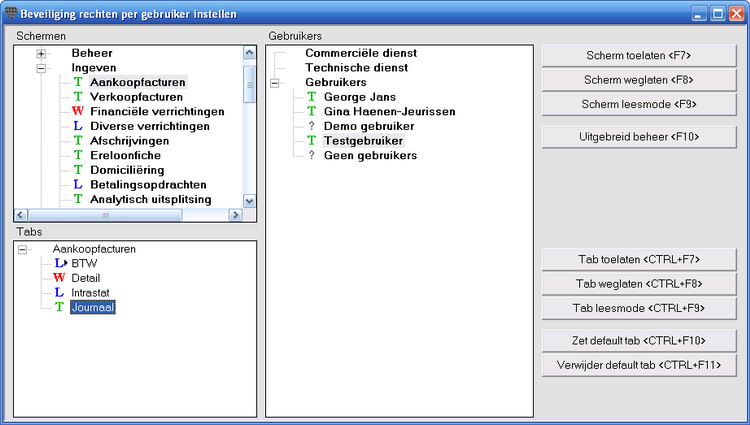
Klik in het vorige scherm op Uitgebreid beheer <F10> om het scherm Beveiliging rechten per gebruiker te openen.
Klik op de tab Scherm en vervolgens in het veld Afkorting scherm.
Druk op F3 om de zoeklijst met de schermnamen te openen en selecteer het gewenste scherm.
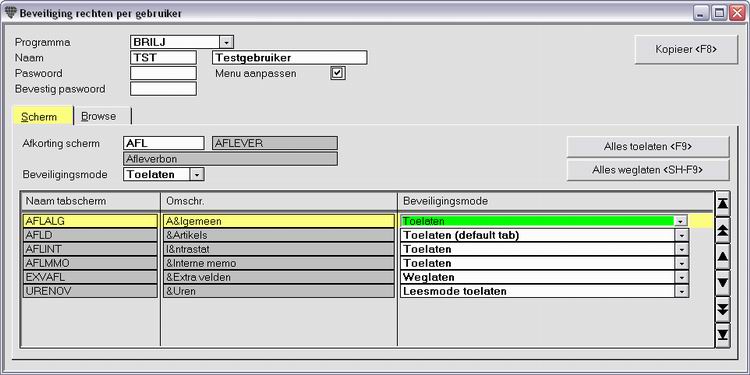
Klik op de tab Browse. Hier worden alle browses van dit scherm getoond.
Om de rechten voor alle browses van dit scherm in te stellen gebruikt u de aanvinkvelden Beheer kolommen t/m Verplaats document bovenaan op het tabblad.
Om de rechten per browse in te stellen gebruikt u de individuele lijnen.